
 Google Mail tilbyr for tiden 7 679 MB ledig lagringsplass. For den gjennomsnittlige brukeren, er det nok plass til å vare en levetid. Men hva om du går tom for lagringsplass likevel? Hvordan kan du finne og slette utdaterte e-postmeldinger i bulk eller spore opp store vedlegg for å gjenvinne dyrebare MB-filer? Denne artikkelen fremhever tre måter å raskt få plass til mer post.
Google Mail tilbyr for tiden 7 679 MB ledig lagringsplass. For den gjennomsnittlige brukeren, er det nok plass til å vare en levetid. Men hva om du går tom for lagringsplass likevel? Hvordan kan du finne og slette utdaterte e-postmeldinger i bulk eller spore opp store vedlegg for å gjenvinne dyrebare MB-filer? Denne artikkelen fremhever tre måter å raskt få plass til mer post.
Det grunnleggende
Før vi begynner, la meg gå gjennom noen grunnleggende. Jeg anbefaler at du angir maksimal sidestørrelse for å vise 100 samtaler per side, noe som gjør skanning e-post lettere. For å gjøre dette, klikk på hjulikonet øverst til høyre for GMail, og velg E-postinnstillinger fra rullegardinmenyen. I kategorien Generelt velger du 100 fra rullegardinlisten i Vis x samtaler per side . Når du er ferdig, bla til bunnen av siden og klikk på Lagre endringer- knappen.
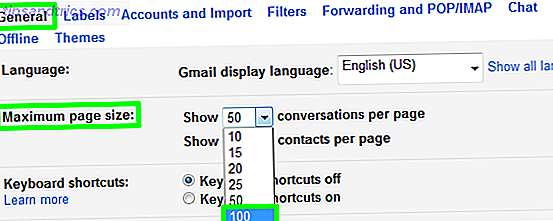
Når en mappe eller søkeresultat inneholder mer enn 100 e-postmeldinger, lar Gmail deg velge alle, selv om du ikke kan se mer enn 100. Først klikker du på Velg- knappen øverst til venstre for å velge alle e-postmeldinger som vises på den nåværende siden. Legg merke til den lille teksten direkte over disse 100 e-postene. Det vil si noe som " Alle 100 samtaler på denne siden er valgt. Velg alle xxx-samtaler (...) "Klikk på den andre delen av teksten, og alle respektive e-poster vil bli valgt, uansett hvor mange det er. Du kan nå enten slette dem alle, markere dem som lest eller ulest, merk dem osv.
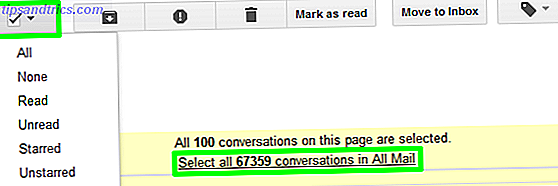
1. Tøm papirkurven og slett spam
Meldinger som er merket som søppel eller søppel i mer enn 30 dager, slettes automatisk. Men når du har akutt behov for plass, må du først slette disse e-postene. Begge etikettene gir en liten kobling over listen over e-postmeldinger som lar deg slette alle meldinger umiddelbart.

Vær oppmerksom på at noen ganger legitime e-poster er merket som Spam. Derfor skanner jeg alltid e-postmeldinger før du sletter dem for alltid. I denne situasjonen kan det første tipset fra det grunnleggende avsnittet ovenfor være nyttig, det vil si opptil 100 meldinger per side.
2. Finn meldinger med vedlegg
Den nest beste måten å frigjøre plass på, er å finne e-post med store vedlegg. For å gjøre dette, bare skriv inn operatøren har: vedlegg i søkefeltet. Hvis du klikker på den lille pilen i søkefeltet, åpnes flere filteralternativer.

Du kan finjustere resultatene ved å søke bare etter bestemte filtyper. Legg til den respektive filtypen for den ovennevnte operatøren, for eksempel : Vedlegg jpg eller bruk en annen operatør, som fungerer like bra: filnavn: .jpg"


Mens du kan søke etter alle e-postmeldinger med vedlegg, kan du ikke sortere e-post etter størrelse i Gmail. Hvis du ikke har lyst på en IMAP-løsning, hvor du bruker en stasjonær klient til å sortere e-post etter størrelse, anbefaler jeg at du bruker det elektroniske verktøyet Finn stor post.
Finn Big Mail skanner Gmail-kontoen din og etikettemails basert på fire kategorier: topp (største e-post), e-post over 1 MB, e-post over 5 MB og e-post over 10 MB. Du kan skanne de respektive etikettene i GMail-kontoen, laste ned vedlegg, dvs. lagre dem opp lokalt og slette de respektive e-postene. Endelig må du tømme søplaen (punkt 1), for å slette e-post for alltid. Dessverre er det ikke mulig å fjerne vedlegget fra en e-post.
Et eksempel på resultatet av en søk med Big Mail er vist nedenfor. Etikettene vil bli vist i sidelinjen til Google Mail webmail klienten.
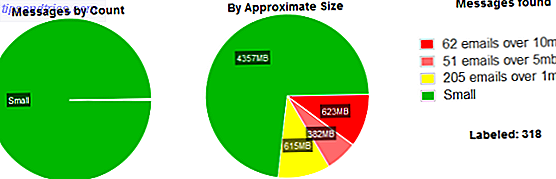
En mer grundig oppføring av dette punktet finner du her: Slik finner du raskt meldinger med vedlegg i Gmail Slik finner du raskt meldinger med vedlegg i Gmail Slik finner du raskt meldinger med vedlegg i Gmail Gmail og vedlegg er knyttet til hverandre. Disse tipsene hjelper deg med å finne, administrere og slette de store vedleggene før de blir et problem. Les mer
3. Finn og slett e-post i bulk
Gmail er mitt elektroniske e-postarkiv, og jeg ønsker ikke å slette de fleste e-postene med vedlegg. Imidlertid er det mange e-postmeldinger uten vedlegg som jeg egentlig ikke vil beholde for alltid, for eksempel nyhetsbrev, varsler, annonser og andre ting som endte opp i mitt arkiv på et tidspunkt. Så, hva med å bli kvitt disse romvaktene først?
For denne oppgaven er det første skrittet for å opprette et filter fra en bestemt e-post og / eller ved hjelp av det avanserte søket, nyttig. Finn et eksempel på en e-post du vil fjerne fra arkivet ditt, og klikk deretter på den lille pilen på høyre side ved siden av e-post header, og velg Filter meldinger som dette .
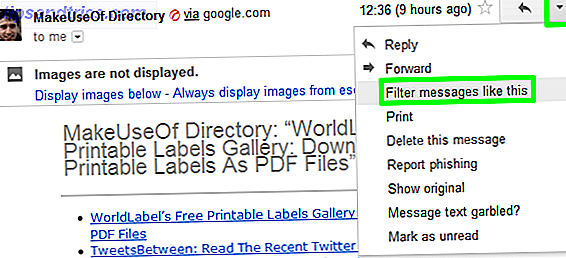
Det avanserte søket med et foreslått filter eller i dette tilfelle søkeordet vil dukke opp. Pass på at dette kun dekker e-postmeldinger du virkelig vil slette og justere om nødvendig. Når du er fornøyd med resultatet, bruker du tipset for å velge alle samtaler som samsvarer med søkekriteriene (se grunnleggende over) for å slette alle disse meldingene manuelt.
Med eksemplet ovenfor slette jeg over 1800 e-postmeldinger og frigjorde 1% ekstra plass.
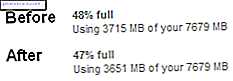
Merk at hvis du faktisk lager et filter med søket, kan du slette alle tidligere e-postmeldinger, men du vil også slette alle fremtidige e-postmeldinger som samsvarer med søkeordene, til det respektive filteret slettes. Vanligvis er det en bedre ide å melde deg av e-postabonnementer, i stedet for å opprette et filter for automatisk å sende dem til papirkurven. I de fleste land er respektive avmeldingsalternativer krevd i henhold til loven og finnes vanligvis i liten utskrift helt nederst i e-posten. Filtrering til papirkurven bør være en siste utvei i tilfelle det ikke er mulig å avslutte abonnementet.
Hvis du vil ha flere tips og triks for å sikkerhetskopiere vedlegg, e-post og bruke Gmail-lagringsplassen din, kan du se på disse artiklene for å hjelpe deg med å rydde ut Gmail-webmailkontoen din:
- Slik trekker du ut og laster ned flere e-postvedlegg i bulk Slik pakker du ut og laster ned flere e-postvedlegg i bulk Hvordan trekker du ut og laster ned flere e-postvedlegg i bulk Din e-postkonto er en forferdelig lagringsløsning. Vi viser deg hvordan du laster ned e-postvedlegg fra Gmail, Yahoo og Outlook og frigjør plass. Les mer
- Slik laster du ned og sikkerhetskopierer Gmail og andre Google-data Slik laster du ned og sikkerhetskopierer Gmail og andre Google-data Slik laster du ned og sikkerhetskopierer Gmail og andre Google-data Vi lagrer flere og flere data i skyen i disse dager. E-post, kontakter, dokumenter, bilder, kalenderoppføringer - du heter det, det er på Googles servere. Men hva skjer når tjenestene vi stoler på, går ... Les mer
- Slik bruker du ekstra Google Mail-lagringsplass med Gmail-stasjon [Windows] Slik bruker du ekstra Google Mail-oppbevaringsplass med Gmail-stasjon [Windows] Slik bruker du ekstra Google Mail-oppbevaringsplass med Gmail-stasjon [Windows] Google Mail tilbyr 7 641 MB eller omtrent 7, 5 GB ledig plass for e-postene dine. Det er mye plass for e-post og sjansen er, du vil aldri virkelig trenge alt. Ikke lurer på hvordan ... Les mer
Du vil også finne det nyttig å ta en titt på Craigs artikkel om nyttige Gmail-filtre. 5 Gmail-filtre for å hjelpe Prioritere og organisere innboksen. 5 Gmail-filtre for å hjelpe Prioritere og organisere innboksen. Hvilke filtre skal hver person ha i deres arsenal, slik at Innboksen deres er så ordentlig som min? Jeg er her for å hjelpe deg med å komme i gang med å sette opp de fem første filtene dine, eller ... Les mer som gir deg noen eksempler på hva du skal se etter i arkivet ditt.
Har du noen gang slukket Gmail-lagringsplassen, og hvordan har du håndtert den? Hvilke råd og verktøy vil du anbefale for å frigjøre mer plass?



